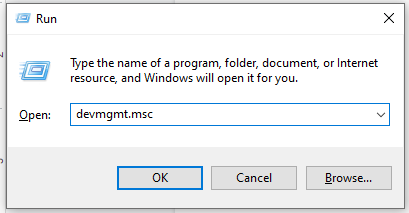Como você deve saber, o suporte estendido para Windows Server 2008 e 2008R2 será encerrado em 14 de janeiroº,2020. Fim do suporte significa o fim das atualizações regulares de segurança, e isso pode ser muito prejudicial, tendo em mente que um ataque cibernético em seu servidor pode fazer você perder muitos dados vitais e recursos para sua organização.
A família de produtos 2008 foi ótima para a época, mas é recomendável que você atualize agora para as versões mais atuais para obter melhor desempenho e segurança e atualizações aprimoradas.
O fim do suporte para produtos de 2008, incluindo SQL Server 2008 e 2008 R2, que terminam n 9ºJulho de 2019 apresenta a chance ideal de transformar sua plataforma de TI e mover sua infraestrutura e aplicativos para a nuvem, especialmente com os produtos de servidor atuais da Microsoft prontos para a nuvem.
endereço de DNS não foi encontrado
A Microsoft anunciou para atender a essa necessidade. Haverá uma atualização de segurança estendida que estará disponível gratuitamente no Azure em 2008 e 2008 R2 versões do Windows Server e SQL Server.
Como acontece com qualquer cenário de fim de vida, você precisa começar a pensar sobre como atualizar ou realizar migração de dados para novas versões e plataformas suportadas.
Você pode usar esse período para migrar suas cargas de trabalho para o Azure sem alterações no código do aplicativo e com tempo de inatividade quase zero. Isso lhe dará mais tempo para planejar seu caminho e suas necessidades de servidor ideais.
Atualizando ou migrando qual escolher?
Há muitas avaliações e planejamento envolvidos no planejamento da execução da migração de dados de uma plataforma para outra. Isso é particularmente verdadeiro se você tiver cargas de trabalho críticas para os negócios em execução em plataformas que estão sendo descontinuadas.
Na maioria das vezes, pode ser confuso tentar descobrir entre migrar e atualizar e escolher qual é o melhor para você. Então, o que é atualização em comparação com a migração de dados? Qual é a diferença entre os dois?
Atualização de servidores Microsoft obsoletos
Quando falamos sobre atualização, em relação aos produtos Microsoft Server, estamos nos referindo a uma atualização local. Isso significa que estamos realizando uma atualização do sistema operacional Windows Server que atualmente permite a atualização para um sistema operacional Windows Server mais recente.
Por padrão, os aplicativos, funções, serviços e outros dados que podem ser hospedados no servidor são apresentados durante a atualização in-loco.
A Microsoft publicou caminhos com suporte para realizar a atualização dos sistemas operacionais Windows Server. Resumindo, você monta a mídia, seja um arquivo físico ou ISO em uma máquina virtual ou física, e executa o arquivo setup.exe que se encontra na mídia do Windows.
A maioria das mídias mais recentes do sistema operacional Windows Server será executada automaticamente e reconhecerá que você está tendo um sistema operacional Windows Server carregado e perguntará se deseja fazer uma atualização.
Atualizar o Windows Server apresenta uma maneira fácil de manter todas as mesmas configurações e outras funções instaladas em um servidor existente para uma versão mais recente do sistema operacional Windows Server. Observe que o processo de migração de dados faz parte da própria atualização.

Veja a imagem abaixo para executar uma atualização local para o Windows Server 2019

Embora atualizar um servidor existente possa parecer a maneira mais fácil de sair de uma plataforma obsoleta para uma compatível, é preciso ter cuidado. É essencial verificar a compatibilidade e os requisitos antes de tentar qualquer atualização.
Migração de servidor Microsoft obsoleto
Com a migração, o objetivo final é o mesmo - obter uma versão compatível do sistema operacional Windows Server. No entanto, obtê-lo é um pouco diferente em comparação com a atualização.
a verificação ortográfica do word 2013 não funciona
Em vez de montar a mídia de instalação para um sistema operacional Windows Server mais recente, com migração, dados, serviços e funções são movidos para um servidor mais novo que já foi provisionado.
Exemplo:
Pense no servidor Windows 2008 / R2 que está atendendo a várias funções, como servidor DHCP, hospedagem de aplicativos personalizados e servidor de arquivos.
Ao realizar uma migração, você pode potencialmente migrar as funções e serviços para diferentes servidores mais novos, em vez de um. Ao fazer isso, pode não ser necessariamente necessário, você terá a oportunidade de dividir funções e serviços durante o processo de migração.
Portanto, isso nos leva a outro tópico empolgante, os prós e os contras da atualização e da migração de servidores Microsoft. Vamos dar uma olhada.
Atualizando
Prós
- O processo é geralmente simples - você só precisa montar uma mídia e realizar a atualização
- Isso envolverá algum tempo de inatividade para executar o procedimento apenas para os serviços e funções hospedados pelo servidor.
- Ele permite manter as configurações e configurações personalizadas intactas, o que pode ser um pouco difícil de replicar em um servidor mais recente.
Contras
- Com o Windows Server 2008, são necessários vários estágios para chegar ao sistema operacional Windows Server mais recente.
- Há tempo de inatividade para todos os serviços e funções hospedados pelo servidor
Migrando
Prós
- Permite que você mova funções e serviços um de cada vez
- Permite que você repense quais funções e serviços estão hospedados em quais servidores
- Ele permite que você vá diretamente para um sistema operacional Windows Server mais recente, pois você está movendo funções, serviços e dados apenas.
- Existe potencialmente menos tempo de inatividade.
Contras
- Pode ser um desafio reproduzir configurações personalizadas, pois elas terão que ser reproduzidas no servidor de destino.
- Pode exigir mais testes para obter as personalizações corretas no servidor mais recente.
Caminhos e estratégias de atualização do Microsoft Server 2008
Ao tentar fazer uma atualização do Windows Server 2008 / R2 para uma nova plataforma do Windows Server, há diferentes considerações a serem feitas. Esses incluem
- Em uma atualização, a melhor opção ou talvez uma migração em vez disso?
- Qual sistema operacional Windows Server é seu alvo? - isso afetará o caminho de atualização.
- Você permanecerá no local ou hospedará novamente na nuvem do Azure?
- Caso queira hospedar novamente no Azure, você deve considerar a replicação de 2008 lá primeiro e, em seguida, atualizar?
- No caso do Windows Server 2008, você está usando a versão de 32 bits?
- Você está usando o Windows Server 2008 Core Edition?
- Você está executando os service packs mais recentes do Windows Server 2008 / R2?
Atualizando seguirá um caminho específico. Primeiro, você precisará atualizar o Windows Server 2008 ou Windows Server 2008 R2 para plataformas mais novas, Windows Server 2012 R2 e, em seguida, do Windows Server 2012 R2 para Windows Server 2016. Se sua plataforma final for o Windows Server 2019, você precisará fazer outra atualização, do Windows Server 2016 para o Windows Server 2019.
Lembre-se de que cada atualização significa colocá-lo de volta em algum tempo de inatividade.
Veja a imagem abaixo sobre os caminhos de atualização.
onde está minha chave de produto do office 365

Mudança para Azure Cloud Platform
Se você atualmente tem o Windows Server 2008 / R2, pode atualizar no local ou para o Azure. Isso significa que os administradores de TI ainda têm mais opções e possibilidades ao repensar as atualizações.
Hoje, o poder da nuvem se tornou a força motriz por trás das operações de TI. A nuvem pública do Microsoft Azure é uma plataforma interessante para fazer as coisas. A nuvem pública Azure fornece uma plataforma confiável com muitos benefícios para as empresas de hoje.
A Microsoft torna muito fácil obter suas máquinas virtuais, incluindo o Windows Server 2008 / R2 reorganizado na nuvem do Azure. Você fará isso usando a ferramenta Azure Site Recovery, uma ferramenta com a qual você pode replicar suas máquinas virtuais para a nuvem IaaS do Azure e, em seguida, executar um failover para a nova cópia reorganizada de suas máquinas virtuais no Azure - parece geek? Pergunte ao seu administrador de TI!
Você pode migrar seu Windows Server 2008 / R2 local para o Azure e isso permitirá que você continue a executá-los em máquinas virtuais. Com o Azure, você ficará em conformidade, mais seguro e adicionará inovação na nuvem ao seu trabalho.
Aqui estão alguns dos benefícios que você obterá migrando para o Azure
- Atualizações de segurança no Azure
- Você terá mais três anos de Windows Server 2008 / R2 e atualizações de segurança essenciais sem custo adicional.
- Não há encargos na atualização para o Azure
- Você adotará mais serviços em nuvem quando estiver pronto
- Você aproveitará as licenças existentes do SQL Server e do Windows Server para economia na nuvem que são exclusivas do Azure.
Atualizando o Windows Server 2008 R2 para o Windows Server 2012 R2
Além de implantar seus servidores na plataforma de nuvem Azure, uma segunda maneira segura de realizar atualizações de servidor é atualizar para a plataforma Windows Server 2012 R2.Caso queira manter o mesmo hardware e todas as funções de servidor, você precisará fazer uma atualização local, conforme discutimos anteriormente neste guia.
Uma atualização local permitirá que você mude de um sistema operacional mais antigo para um novo, enquanto ao mesmo tempo mantém suas configurações, funções de servidor e dados intactos.
Antes de iniciar a atualização do Windows Server, é recomendável coletar algumas informações de seus dispositivos para ajudá-lo a diagnosticar e solucionar problemas.Essas informações serão úteis no caso de falha na atualização, portanto, certifique-se de armazenar as informações em um local seguro onde possa acessá-las para referências futuras.
Para coletar suas informações
- Abra um prompt de comando, vá para c: windows system32 e, em seguida, digite systeminfo.exe
- Copie, cole e armazene as informações do sistema resultantes em um local seguro do seu dispositivo
- Digite ipconfig / all no prompt de comando e copie e cole as informações de configuração resultantes no mesmo local acima.
- Abra o Editor de registro, vá para oHKEY_LOCAL_MACHINE SOFTWARE Microsoft WindowsNT CurrentVersion hive e, em seguida, copie e cole o Windows Server BuildLabEx (versão) e ID da edição (edição) no mesmo local acima.
Depois de coletar todas as informações relacionadas ao Windows Server, é altamente recomendável que você faça um backup do sistema operacional, das máquinas virtuais e dos aplicativos.
Além disso, você deve Desligar , Migração rápida, ou Viva para migrar quaisquer máquinas virtuais atualmente em execução no servidor. Você não terá nenhuma máquina virtual em execução durante a atualização local. Isso é o que chamamos de tempo de inatividade.
Para realizar a atualização
- Certifique-se de que o B uildLabEx o valor diz que você está executando o Windows Server 2008 R2
- Localize a mídia de instalação do Windows Server 2012 R2 e selecione setup-exe

3. Selecione sim para iniciar o processo de configuração

por que não posso mudar o brilho da minha tela
4. Na tela do Windows Server 2012 R2, selecione Instalar agora
5. Para dispositivos conectados à Internet, selecione Fique online para instalar atualizações agora (recomendado)

6. Selecione a edição do Windows Server 2012 R2 que deseja instalar e selecione Próximo

7. Selecione eu aceito os termos de licença para aceitar os termos do seu contrato de licença. Isso será baseado em seu canal de distribuição, como (Licença de Volume, Varejo, OEM e assim por diante) e, em seguida, selecione Avançar.
8. Selecione Atualização: Instale o Windows e mantenha arquivos, configurações e aplicativos para escolher fazer uma atualização local.

9. A configuração lembra você de se certificar de que seus aplicativos são compatíveis com o Windows Server 2012 R2 e, em seguida, selecione Próximo.

10. Se você vir uma página informando que a atualização não é recomendada, você pode ignorá-la e selecionar Confirmar. Ele foi colocado em prática para solicitar instalações limpas, mas não é necessário.

A atualização local começará, mostrando a você o Atualizando o Windows tela com seu progresso. Após a conclusão da atualização, seu servidor será reiniciado.
discord não abre no meu computador
Termos comuns de upgrade e migração de servidor
- Atualizando: O processo de atualização para uma versão mais recente do Windows Server pode variar muito, dependendo de qual sistema operacional você está iniciando e do caminho que tomará. A atualização, comumente referida como atualização in-loco, refere-se ao processo de mover uma versão mais antiga do sistema operacional para uma versão mais recente, permanecendo no mesmo hardware físico.
- Migração: Com a migração, você move uma versão mais antiga do sistema operacional para uma versão mais recente do sistema operacional. Isso é obtido por meio da transferência para um conjunto diferente de hardware ou máquinas virtuais.
- Atualização do Cluster OS Rolling: Este termo significa que você atualiza o sistema operacional de seus nós de cluster sem interromper as cargas de trabalho do Hyper-V ou do servidor de arquivos de expansão. Esse recurso permitirá que você evite o tempo de inatividade, o que, de outra forma, impactaria os acordos de nível de serviço.
- Conversão de licença: Com a conversão de licença, você converte uma edição especial do lançamento em outra versão do mesmo lançamento em uma única etapa e com um comando simples e a chave de licença correspondente. Pegue um exemplo se você estiver executando o Windows Server 2016 Standard Edition, você pode convertê-lo em Windows Server 2016 Datacenter Edition.
Quando estiver ansioso para atualizar seu servidor Windows, é recomendável que você atualize para a versão mais recente, que é Windows Server 2019 . Se você executar a versão mais recente do servidor Windows, isso permitirá que você use os recursos mais recentes, incluindo melhor segurança e desempenho final.
Se você estiver procurando por uma empresa de software em que possa confiar por sua integridade e práticas de negócios honestas, não procure além da . Somos um Parceiro Certificado Microsoft e uma Empresa Credenciada BBB que se preocupa em proporcionar aos nossos clientes uma experiência confiável e satisfatória nos produtos de software de que precisam. Estaremos com você antes, durante e depois de todas as vendas.
Essa é a nossa Garantia de Manutenção de Software de 360 graus. Então, o que você está esperando? Ligue-nos hoje no +1 877 315 1713 ou envie um e-mail para sales@softwarekeep.com. Além disso, você pode entrar em contato conosco via Bate-papo ao vivo .